قم بتشغيل Chrome باستخدام اختصار لوحة المفاتيح في Windows
منوعات / / February 11, 2022
يوفر Windows طريقة ذكية لتشغيل أي تطبيق عبر اختصارات لوحة المفاتيح. يمكنك تعيين اختصارات لوحة المفاتيح لتشغيل أي تطبيق عن طريق تغيير خاصية اختصار التطبيق. لنأخذ مثال Google Chrome هنا. يمكنك استخدام نفس الخطوات مع التطبيقات الأخرى أيضًا.
فيما يلي الخطوات التي يجب عليك القيام بها.
1. قم بإنشاء اختصار Google Chrome على سطح المكتب الخاص بك عن طريق النقر بزر الماوس الأيمن على أيقونة chrome واختيار "إرسال إلى" -> سطح المكتب.
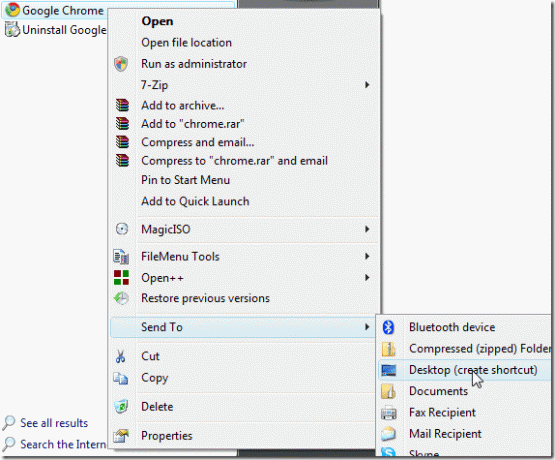
2. انقر بزر الماوس الأيمن على اختصار سطح المكتب وحدد "خصائص".
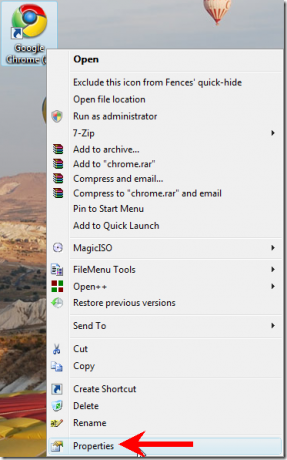
3. في نافذة الخصائص ، انتقل إلى علامة التبويب "اختصار".

4. الآن انظر قسم مفتاح الاختصار. سترى "لا شيء" مكتوبًا على المربع المجاور لها. انقر فوق المربع بالماوس واضغط على أي مفتاح أبجدي على لوحة المفاتيح.
إذا ضغطت على مفتاح "A" ، فسيظهر "Ctrl + Alt + A" في المربع. وبالمثل ، إذا ضغطت على "B" ، فسيتم تعيين مفتاح الاختصار "Ctrl + Alt + B". يمكنك أيضًا الضغط على مفتاح caps lock أو مفتاح السهم لتعيين الاختصار. الآن اضغط على موافق.

هذا هو. اضغط الآن على مفاتيح الاختصار المعينة ("Ctrl + Alt + A" في المثال أعلاه) ، وسيفتح Google Chrome. لا داعي للنقر فوق رمز Chrome والنقر فوقه نقرًا مزدوجًا لتشغيله.
وبالمثل ، يمكنك تعيين اختصار لأي برنامج آخر تستخدمه بشكل متكرر.
تم التحديث الأخير في 07 فبراير 2022
قد تحتوي المقالة أعلاه على روابط تابعة تساعد في دعم Guiding Tech. ومع ذلك ، فإنه لا يؤثر على نزاهة التحرير لدينا. يظل المحتوى غير متحيز وأصيل.



